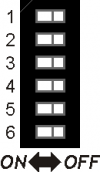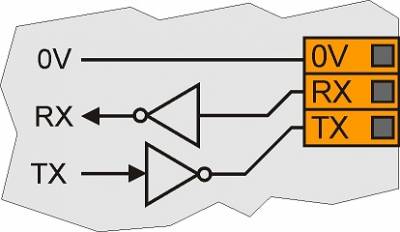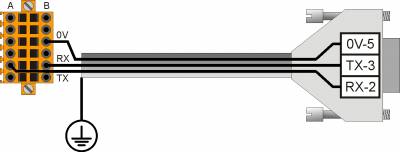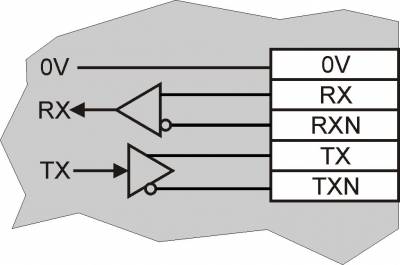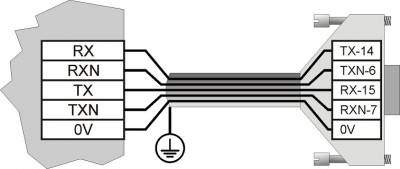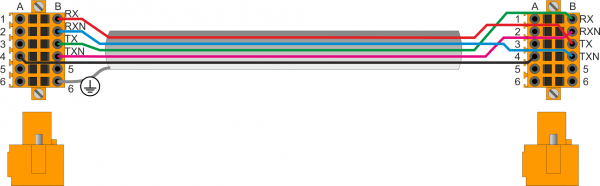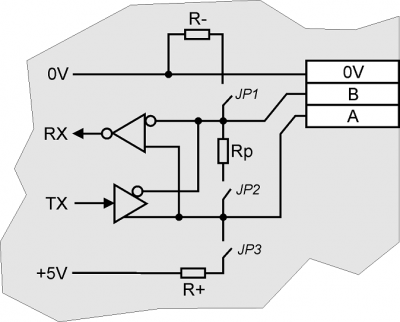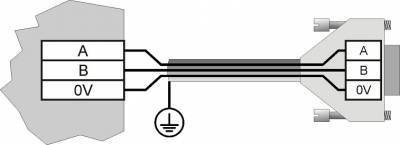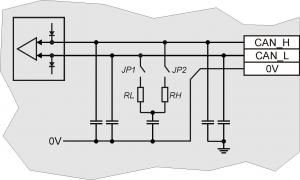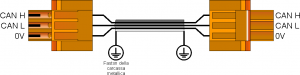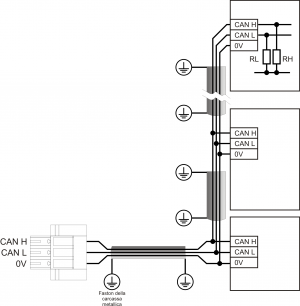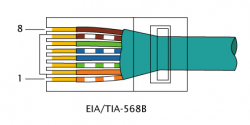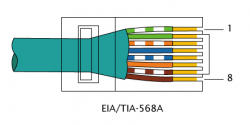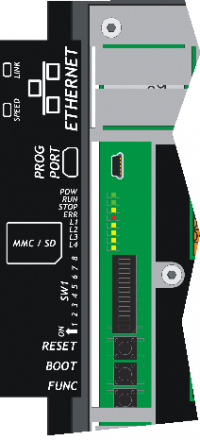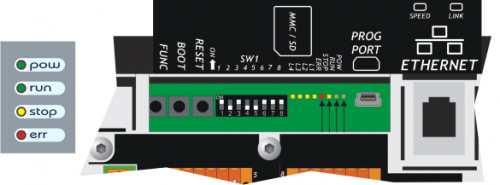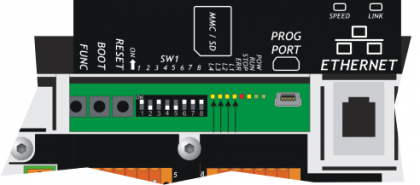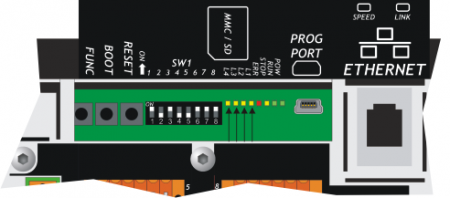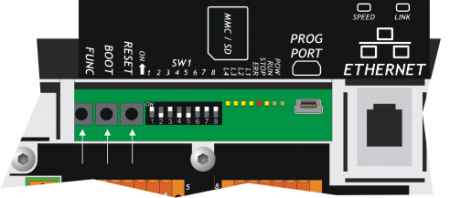Questa è una vecchia versione del documento!
J1-P31-Fx BASE
Informazioni
 |
|||
| Documento: | MIMJ1P31F BASE | ||
|---|---|---|---|
| Descrizione: | Manuale di installazione e manutenzione | ||
| Redattore: | Riccardo Furlato | ||
| Approvatore | Gabriele Bazzi | ||
| Link: | http://www.qem.eu/doku/doku.php/strumenti/qmoveplus/j1P31/mimj1P31fx_base | ||
| Lingua: | Italiano | ||
| Release documento | Descrizione | Note | Data |
| 01 | Nuovo manuale | Valido dalla release hardware 02, e dalla release firmware 1P31F-xx.5.3 | 05/12/2012 |
| 02 | Aggiunta la scheda 1MG5F | 06/03/2013 | |
| 03 | Realizzata le versione “BASE” di questo manuale | 12/02/2014 | |
L'apparecchiatura è stata progettata per l'impiego in ambiente industriale in conformità alla direttiva 2004/108/CE.
-
EN 61000-6-4: Compatibilità elettromagnetica - Norma generica sull'emissione in ambiente industriale
-
EN55011 Class A: Limiti e metodi di misura
-
EN 61000-6-2: Compatibilità elettromagnetica - Norma generica sull'immunità negli ambienti industriali
-
EN 61000-4-2: Compatibilità elettromagnetica - Immunità alle scariche elettrostatiche
-
EN 61000-4-3: Immunità ai campi magnetici a radiofrequenza
-
EN 61000-4-4: Transitori veloci
-
EN 61000-4-5: Transitori impulsivi
-
EN 61000-4-6: Disturbi condotti a radiofrequenza
-
Il prodotto risulta inoltre conforme alle seguenti normative:
-
EN 60529: Grado di protezione dell'involucro IP20
-
EN 60068-2-1: Test di resistenza al freddo
-
EN 60068-2-2: Test di resistenza al caldo secco
-
EN 60068-2-14: Test di resistenza al cambio di temperatura
-
EN 60068-2-30: Test di resistenza al caldo umido ciclico
-
EN 60068-2-6: Test di resistenza a vibrazioni sinusoidali
-
EN 60068-2-27: Test di resistenza a vibrazioni shock
-
EN 60068-2-64: Test di resistenza a vibrazioni random
-
1. Descrizione
J1-P31-F è un controllore integrato della gamma Qmove+.
1.1 Identificazione del prodotto

In base al Codice d'ordinazione dello strumento è possibile ricavarne esattamente le caratteristiche.
Verificare che le Caratteristiche dello strumento corrispondano alle Vostre esigenze.1.1.1 Etichetta prodotto
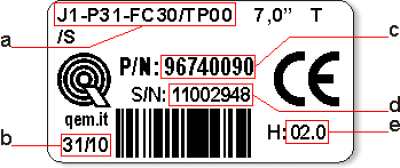
-
a - Codice di ordinazione
-
b - Settimana di produzione: indica la settimana e l'anno di produzione
-
c - Part number: codice univoco che identifica un codice d'ordinazione
-
d - Serial number: numero di serie dello strumento, unico per ogni pezzo prodotto
-
e - Release hardware: release dell' hardware
1.1.2 Codice di ordinazione
Modello Caratteristiche J1 - P31 - FA - 10 / TP01 TP00 = Codice tastiera (TP00 = pannello con touch-screen resistivo, logo e tasti funzione personalizzabili);
TP01 = pannello con touch-screen resistivo, logo e tasti funzione standard QEM10 = Versione firmware (00 = non installato) F = Livello tecnologico
A = Versione hardwareP = Tastiera limitata (solo tasti funzione)
1 = display lcd grafico 7” TFT-256 COLORI-800x480px; dimensione pannello anteriore (216x168mm); tastiera 7 tasti + 11 led; contenitore a norme DIN 43700;
1 = Corrispondenza firmware-hardwareJ1 = Famiglia Qmove “HMI+PLC” 1.1.3 Versioni hardware
Attualmente sono disponibili le seguenti versioni hardware:
Versioni hardware A B C D E F G H I J K L Y W Z SLOT 2
(Scheda base)USER PORT 1 1 1 1 1 1 1 1 1 1 1 1 1 1 1 AUX1 PORT (RS232, RS422, RS485) - - - - - - - - - - - - - - 1 AUX2 PORT (RS485) - - - - - - - - - - - - - - 1 CAN1 PORT 1 1 1 1 1 1 1 1 1 1 1 1 1 1 1 CAN2 PORT1) - - - - - - - - - - - - - - - ETHERNET PORT - - - - 1 1 - 1 - - 1 1 1 1 1 USB PORT2) - - - - - - - - - - - - - - - SLOT 3
(Schede di
specializzazione)Ingressi digitali standard - 16 16 16 16 16 16 16 16 16 16 16 16 - 16 Ingressi digitali veloci3) - 2 2 2 2 2 2 2 2 2 2 2 2 - 2 Ingressi analogici 12bit - 2 2 2 2 2 2 2 2 2 2 4 2 - 2 Ingressi analogici 16bit - - - - - - - - - - - - - - - Ingressi per PT1004) - - - - - - - - - - - - - - - Ingressi per Termocoppie5) - - - - - - - - - - - - - - - Conteggi bidirezionali 20KHz ABZ
(24V-PP, 5V-LD)- - - - - - - - - - - - - - - Conteggi bidirezionali 200KHz ABZ
(24V-PP, 5V-LD)- 2 4 2 2 4 4 2 2 4 4 2 4 - 4 Conteggi assoluti SSI - - - - - - - - - - - - - - - Uscite digitali protette - 8 8 8 8 8 8 16 16 16 16 16 8 - 8 Uscite digitali a relè - - - - - - - - - - - - - - - Uscite analogiche 0-10V-12bit - - - - - - - - - - - - - - - Uscite analogiche +/-10V-16bit - 2 4 2 2 4 4 2 2 4 4 2 4 - 4 Uscite stepper - - - 2 - - 4 - 2 - - - 4 - 4 Connettore per Pulsantiere remotate6) - - - - - - - - - - - - 1 - 1 Codice software della scheda
da dichiarare nello SLOT 3- 












1.1.4 Manuali delle Schede espansione
1.1.5 Versioni firmware
Versione Descrizione 10 Completamente programmabile, con funzionalità PLC 20 Completamente programmabile, con funzionalità PLC e MOTION 30 Completamente programmabile, con funzionalità PLC, MOTION, CAMMING e INTERPOLAZIONE Per ulteriori informazioni riguardo alle caratteristiche dei vari firmware, consultare la tabella dei Devices abilitati negli strumenti.
1.2 Conformazione prodotto
1.2.1 Pannello anteriore
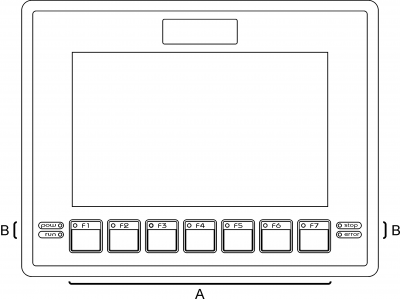
A) Tasti funzione e led
B) Led di sistema
C) Tastiera1.2.2 Morsettiere posteriori
Il J1-P31-F viene configurato con una scheda espansione.

-
a = Schede Espansione
-
b = Connettore di alimentazione posto sulla scheda Base
-
c = Scheda Base
2. Caratteristiche tecniche
2.1 Caratteristiche generali
Peso (massima configurazione hardware) 1Kg Materiale contenitore Lamiera Materiale pannello frontale Alluminio Materiale cornice Noryl autoestinguente Display LCD 7'' TFT 256 colori - 800 x 480px Touch screen Resistivo a 4 fili Area display / diagonale 152,4 x 91,4mm / 7“ Led utente 14 Led sistema 8 Tasti funzione 7 Tasti sistema 3 Temperatura di esercizio 0 ÷ 50°C Temperatura di trasporto e stoccaggio -25 ÷ +70 °C Umidità relativa 90% senza condensa Altitudine 0 - 2000m s.l.m. Grado di protezione del pannello frontale IP64 2.2 CPU (livello tecnologico F)
Microprocessore RISC (32 bit) Frequenza di lavoro 200MHz RAM 16MB Flash 8MB 2.3 Dimensioni meccaniche

Quote in mm. 
2.4 Dima di foratura

2.5 Installazione
Inserire lo strumento nel foro.
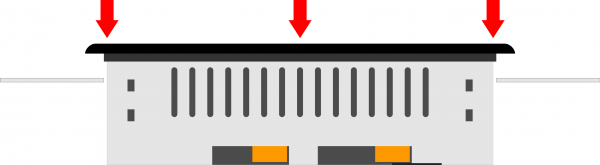
Applicare gli agganci.

Prima di fissare lo strumento, bisogna accertarsi che sia bene inserito all'interno del foro nel pannello, e che la guarnizione posta sulla parte posteriore della cornice sia ben aderente al pannello.
Questo eviterà infiltrazioni di liquidi all'interno del pannello e deformazioni della cornice.Avvitare come indicato, per fissare lo strumento.
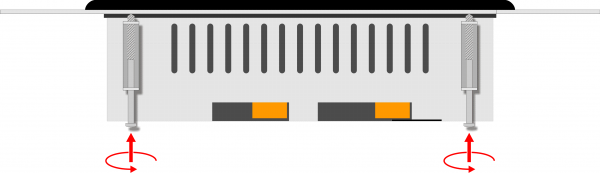
Attenzione: dopo aver appoggiato il perno dell'aggancio al pannello, effettuare solo mezza rotazione per non strappare la cornice!
3. Collegamenti scheda base

Per informazioni riguardanti le sezioni dei cavi utilizabili ed i connettori usati, consultare l'application note AN021 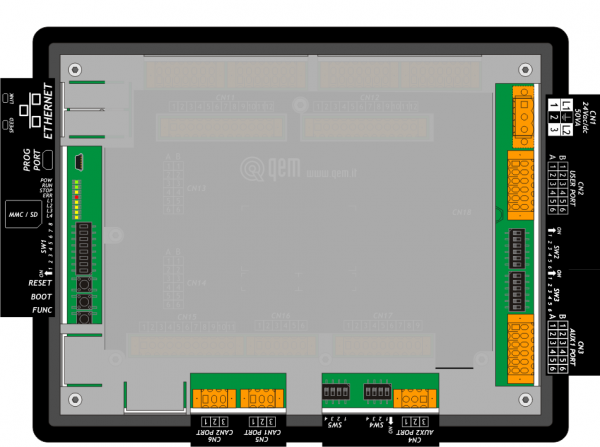
3.1 Power Supply

Il cablaggio deve essere eseguito da personale specializzato e dotato degli opportuni provvedimenti antistatici.
Prima di maneggiare lo strumento, togliere tensione e tutte le parti ad esso collegate.
Per garantire il rispetto delle normative CE, la tensione d'alimentazione deve avere un isolamento galvanico di almeno 1500 Vac.Alimentazioni disponibili 24 Vdc Range valido 22 ÷ 27 Vdc Assorbimento max. 30W CN1 Morsetto Simbolo Descrizione 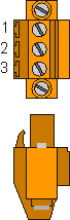
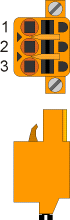
1 + Positivo alimentazione 2 TERRA Terra-PE (segnali) 3 - 0V alimentazione Esempi di collegamento
Si prescrive l'uso di un alimentatore isolato con uscita 24Vdc +/-5% conforme a EN60950-1.
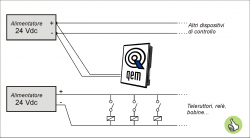
Usare due alimentatori separati: uno per la parte di controllo e uno per la parte di potenza 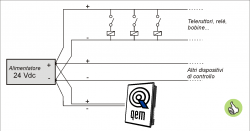
Nel caso di un unico alimentatore, usare due linee separate: una per il controllo e una per la potenza 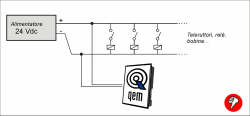
Non usare le stesse linee della parte di potenza 3.2 Collegamenti seriali
3.2.1 PROG PORT
3.2.2 USER PORT
CN2 TerminalRS232 RS422 RS485 Description 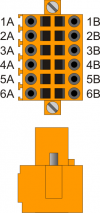
1A - - A Terminal A - RS485 2A - - B Terminal B - RS485 3A 0V 0V 0V USER PORT common 4A 0V 0V 0V USER PORT common 5A TX - - Terminal TX - RS232 6A Ground 1B - RX - Terminal RX - RS422 2B - RXN - Terminal RX N - RS422 3B - TX - Terminal TX - RS422 4B - TXN - Terminal TX N - RS422 5B RX - - Terminal RX - RS232 6B Ground 0.0.0.0.2 Setting USER PORT electric standard
3.2.3 AUX1 PORT
CN3 Terminal RS232 RS422 RS485 Description 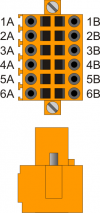
1A - - A Terminal A - RS485 2A - - B Terminal B - RS485 3A 0V 0V 0V USER PORT common 4A 0V 0V 0V USER PORT common 5A TX - - Terminal TX - RS232 6A Ground 1B - RX - Terminal RX - RS422 2B - RXN - Terminal RX N - RS422 3B - TX - Terminal TX - RS422 4B - TXN - Terminal TX N - RS422 5B RX - - Terminal RX - RS232 6B Ground Settaggio standard elettrico AUX1 PORT
3.2.4 AUX2 PORT
CN4 Terminal Symbol Description 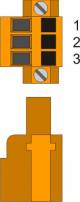
1 0V RS485 common 2 B Terminal RS485 B 3 A Terminal RS485 A Settaggio resistenze di polarizzazione e terminazione AUX2 PORT
3.2.5 CANbus PORT
CAN1 PORT
CAN2 PORTMorsetto Simbolo Descrizione 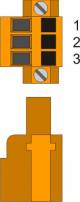
1 0V Comune CAN 2 CAN L Terminale CAN L 3 CAN H Terminale CAN H Settaggio resistenze di terminazione CAN1 e CAN2 PORT
SW5 Num.
DipNome
DipImpostazione
dei DIPFunzione 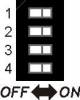
1 JP1 ON Terminazione CAN1 2 JP2 ON 3 JP1 ON Terminazione CAN2 4 JP2 ON 
Se si attiva la terminazione della porta CAN1, devono essere attivati entrambi i relativi DIP JP1 e JP2.
Se si attiva la terminazione della porta CAN2, devono essere attivati entrambi i relativi DIP JP1 e JP2.3.2.6 Ethernet
ETHERNET PORT Descrizione 
Connettore RJ45.
LED:
* LINK: led verde = cavo collegato (il led acceso indica che il cavo è connesso ad entrambi i capi)
* DATA: led giallo = scambio dati (il led lampeggiante indica lo scambio dati tra i dispositivi collegati)3.2.6.1 MMC/SD

Connettore per l'inserimento della Memory card (evidenziato dalla freccia) 4. Caratteristiche elettriche
Di seguito sono riportate le caratteristiche elettriche hardware.
I valori di frequenze massime e minime e tempi di acquisizione effettivi, possono comunque dipendere da eventuali filtri software aggiuntivi, vedere per esempio la variabile di sistema “QMOVE:sys004” nel paragrafo Variabili di sistema.4.1 PROG PORT
Il connettore USB mini-B non supporta gli standard elettrici USB, deve essere utilizzato solamente mediante una interfaccia IQ009 o IQ013.
Utilizzata per il trasferimento e il debugging del programma applicativo nella CPU.
Standard elettrico TTL (Usare l'interfaccia seriale IQ009 o IQ013) Velocità di comunicazione Min. 9,6 Kbaud - max 115200 Kbaud
settabile tramite i dip1 e 2 dello switch SW1Isolamento Nessuno .



Collegamento tra Qmove+ e PC, con l'ausilio dell'accessorio IQ009 .

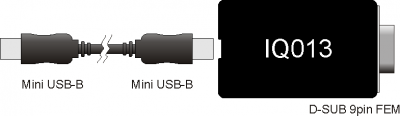

Collegamento tra Qmove+ e un dispositivo dotato di seriale RS232 (per esempio un MODEM),
con l'ausilio dell'interfaccia IQ0134.2 RS232
Velocità di comunicazione 4800, 9600, 19200, 38400, 57600, 115200 baud Modalità di comunicazione Full duplex Modo di funzionamento Riferito a 0V Max. numero di dispositivi connessi sulla linea 1 Max. lunghezza cavi 15 m Impedenza d'ingresso > 3 Kohm Limite corrente cortocircuito 7 mA 4.3 RS422
Velocità di comunicazione 4800, 9600, 19200, 38400, 57600, 115200 baud Modalità di comunicazione Full duplex Modo di funzionamento Differenziale Max. numero di dispositivi connessi sulla linea 1 Max. lunghezza cavi 1200 m Impedenza d'ingresso > 12 Kohm Limite corrente cortocircuito 35 mA 4.4 RS485
Per attivare la resistenza di terminazione interna vedere paragrafo Settaggio standard elettrico USER PORT, Settaggio standard elettrico AUX1 PORT o Settaggio resistenze di polarizzazione e terminazione AUX2 PORT
.
Velocità di comunicazione 4800 baud (solo se utilizzata con device SERCOM e/o MODBUS),
9600 baud, 19200 baud, 38400 baud, 57600 baudModalità di comunicazione Half duplex Modo di funzionamento Differenziale Max. numero di dispositivi connessi sulla linea 32 Max. lunghezza cavi 1200 m Impedenza d'ingresso > 12 Kohm Limite corrente cortocircuito 35 mA 4.5 CANbus
Per attivare la resistenza di terminazione interna vedere paragrafo Settaggio resistenze di terminazione
.
Velocità di comunicazione 125, 250, 500, 1000 Kbit/s Max. numero Driver/Receiver sulla linea 100 Max. lunghezza cavi 500m @ 125Kbit/s, 250m @ 250Kbit/s, 100m @ 500Kbit/s, 25m @ 1000Kbit/s Impedenza d'ingresso >15Kohm Limite corrente cortocircuito 45mA Esempio di collegamento CAN BUS.
Attenzione: chiudere i DIP JP1 e JP2 ed inserire le resistenze di terminazione (RL, RH) sull'ultimo dispositivo della catena.
4.6 Ethernet
Interfaccia Ethernet 10/100 Base T (IEEE 802.3) su connettore RJ45.
Collegamento tra Qmove+ e PC:
4.7 MMC/SD
Tipo Memory Card da utilizzare MMC, SD e SDHC fino a 8GB
Per un corretto funzionamento è necessario che il dispositivo sia conforme agli standard definiti da “SD Association” (www.sdcard.org) oppure da “Multi Media Card Association” (www.mmca.org).Per essere utilizzate le Memory Card devono essere preventivamente formattate con file system FAT16 o FAT32.
5. Settaggi, procedure e segnalazioni
5.1 Selettore baud-rate di PROG PORT e USER PORT
SW1 Dip Impostazione dei DIP Funzione 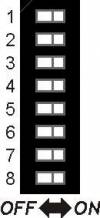
1 OFF OFF ON ON Selezione velocità di trasmissione PROG PORT 2 OFF ON OFF ON Baud-rate
38400Baud-rate
115200Baud-rate
19200Baud-rate
576003 OFF OFF ON ON Selezione velocità di trasmissione USER PORT 4 OFF ON OFF ON Baud-rate
38400Baud-rate
115200Baud-rate
19200Baud-rate
576005 Selettore baud-rate CANbus. Vedere paragrafo Selettore baud-rate CANbus 6 OFF ON Selezione modo di funzionamento PROG PORT PROG PORT utilizzabile anche dai device SERCOM e MODBUS PROG PORT non utilizzabile dai device SERCOM e MODBUS 7 Selettore baud-rate CANbus. Vedere paragrafo Selettore baud-rate CANbus 8 OFF ON Seleziona la USER PORT come PROG PORT1) PROG PORT normale PROG PORT sul connettore della USER PORT
1) E' possibile usare il connettore della USER PORT come PROG PORT con standard elettrico RS232, così facendo il connettore mini-USB della PROG PORT viene scollegato (Settaggio standard elettrico USER PORT). Per questo funzionamento è necessario anche che il dip 6 di SW2 sia OFF.5.2 Selettore baud-rate CANbus
5.3 Led
I led “pow, run, stop, err” sono detti led di sistema, essi sono presenti sia sul pannello anteriore che sulla parte posteriore degli strumenti provvisti di display e soltanto sulla parte superiore degli strumenti senza display.
I led utente “L1, L2, L3 e L4” sono presenti solo sulla parte posteriore:
Segnalazioni “Led di sistema”
Legenda:
Led Colore Stato Descrizione pow Verde 
Strumento acceso 
Se è l'unico led acceso, segnala lo stato di reset della CPU run Verde 
CPU in stato di RUN 
CPU in stato di READY stop Giallo 
Se il led pow è acceso, segnala lo stato di STOP della CPU
Se il led pow è spento, segnala lo stato di BOOT della CPUerr Rosso 
Se il led pow è spento, segnala un errore hardware. Vedere paragrafo Codici di errore hardware
Se il led pow è acceso, il numero di lampeggi indica il tipo d'errore. Vedere paragrafo Segnalazioni del led errSegnalazioni del led err
N°
lampeggiErrore Descrizione Azioni consigliate 1 Bus error Bus non configurato come descritto nell'applicativo. Verificare la corrispondenza tra la configurazione dell'applicativo QMOVE (sezione BUS della unit di configurazione) e quella del prodotto (schede presenti nel BUS). 2 CheckSum Error Il controllo di integrità sulle variabili ritentive ha dato esito negativo. (Vedi capitolo Reset Error Checksum) E' necessario ripristinare i dati macchina a partire da un salvataggio (file con estensione DAT) oppure cancellare l'errore con l'apposita funzione di sistema e reintrodurre manualmente i valori. 3 Index Out of Bound Indice di un array è puntato su un elemento inesistente Con l'ambiente di sviluppo Qview è possibile aprire l'editor di una unit e con il comando “Edit→Go to PC” viene evidenziata la linea di programma che ha causato l'errore. In genere il valore utilizzato come indice ha un valore inferiore a 1 oppure superiore alla dimensione dell'array. 4 Program Over Range L'indice di selezione programma all'interno del DATAGROUP ha tentato di accedere ad un programma non esistente. Con l'ambiente di sviluppo Qview è possibile aprire l'editor di una unit e con il comando “Edit→Go to PC” viene evidenziata la linea di programma che ha causato l'errore. In genere il valore utilizzato come indice ha un valore inferiore a 1 oppure superiore alla dimensione dell'array. 5 Step Over Range l'indice di selezione del passo all'interno del DATAGROUP ha tentato di accedere ad un passo non esistente. Con l'ambiente di sviluppo Qview è possibile aprire l'editor di una unit e con il comando “Edit→Go to PC” viene evidenziata la linea di programma che ha causato l'errore. In genere il valore utilizzato come indice ha un valore inferiore a 1 oppure superiore alla dimensione dell'array. 6 Division By Zero Il denominatore di un'operazione di divisione del programma applicativo ha valore zero. Con l'ambiente di sviluppo Qview è possibile aprire l'editor di una unit e con il comando “Edit→Go to PC” viene evidenziata la linea di programma che ha causato l'errore. 7 Syntax Error Il programma applicativo ha un'istruzione non valida Tale errore potrebbe comparire perché il program counter ha incontrato l'istruzione QCL END. 8 Watch Dog Error Un modulo CAN non funziona correttamente, oppure una scheda espansione ha un problema hardware Con l'ambiente di sviluppo Qview è possibile aprire il pannello “Monitor→Bus” e nella colonna di destra chiamata “Watchdog Bus” è indicata la scheda che ha causato il problema. 9 Stack Error Il programma applicativo ha utilizzato tutti i livelli di chiamata a subroutine permessi Con l'ambiente di sviluppo Qview è possibile aprire l'editor di una unit e con il comando “Edit→Go to PC” viene evidenziata la linea di programma che ha causato l'errore. Analizzare il flusso di esecuzione della unit, gli annidamenti di chiamata delle subroutine hanno un limite, oltre il quale viene generato questo errore. Codici di errore hardware
Se nella fase di accensione, viene rilevato un malfunzionamento di qualche periferica, il sistema si blocca e viene segnalato l'errore mediante il lampeggio del solo led
 err mentre tutti gli altri leds di sistema rimangono spenti.
err mentre tutti gli altri leds di sistema rimangono spenti.
Il numero di lampeggi indica il tipo di errore secondo la seguente tabella:
Numero di lampeggi Errore 1 Display 2 FPGA 3 Media 4 Bootloader 5 FW 6 Bus 7 Segnalazione non attiva 8 Segnalazione non attiva 9 Exception .

Ognuna di queste segnalazioni indica una situazione di errore grave. Il prodotto deve essere inviato all'assistenza QEM. Segnalazioni “Led utente”
5.4 Pulsanti
Nome Descrizione  FUNC
FUNC Premuto all'accensione dello strumento permette di accedere alle Funzioni di sistema  BOOT
BOOT Premuto all'accensione dello strumento permette di impostare la CPU in stato di Boot e quindi di accedere alle funzioni di aggiornamento firmware  RESET
RESET Reset CPU. Il sistema viene fatto ripartire ripristinando le condizioni iniziali (come dopo una accensione) 6. Funzioni di sistema

ATTENZIONE: L'utilizzo di tali procedure è potenzialmente pericoloso (vedi ad esempio la cancellazione dell'applicazione) ed è perciò preferibile che sia effettuato da personale esperto o sotto la supervisione dello stesso. Le funzioni di sistema sono particolari procedure che permettono all'utente di eseguire varie operazioni come ad esempio la configurazione/taratura delle periferiche, il salvataggio/ripristino dei dati e dell'applicazione su/da dispositivi rimovibili, la cancellazione dell'applicazione e la gestione delle memorie di massa.
Sugli strumenti dotati di display alcune funzioni di sistema sono accessibili solo con l'introduzione di una password, altrimenti viene negato l'accesso e visualizzato il messaggio “Function is locked”.6.1 Elenco delle Funzioni di sistema
Di seguito sono elencate tutte le funzioni di sistema.
Se nella colonna “PWD” compare 'Y' significa che la funzione richiede l'introduzione della password di sistema (default: “123”).Funzioni di sistema
Nota: Per uscire dalle funzioni di sistema mantenere premuto il tasto F1 o il pulsante FUNC per almeno due secondi.
7. Accessori disponibili
-
-
- Ultima modifica: 2019/08/29 17:17